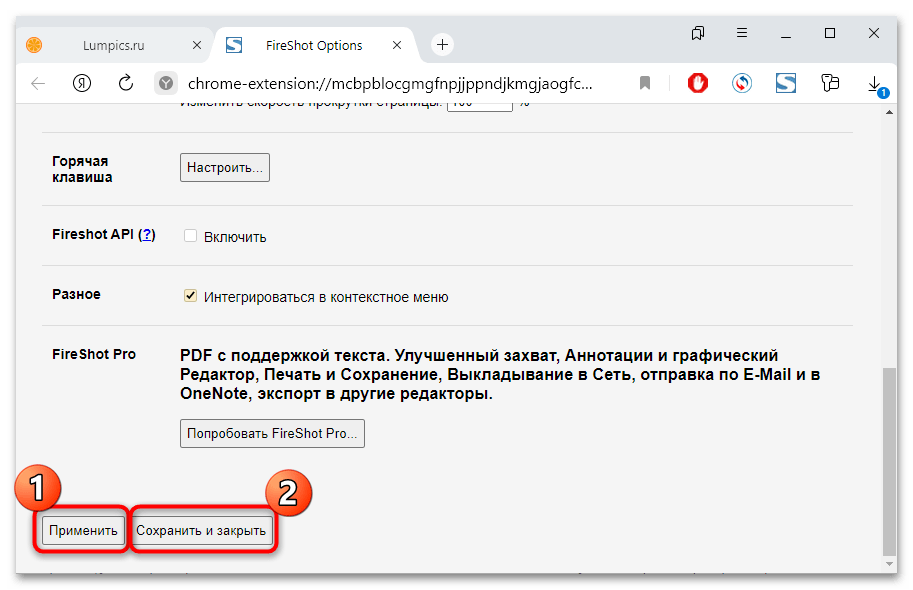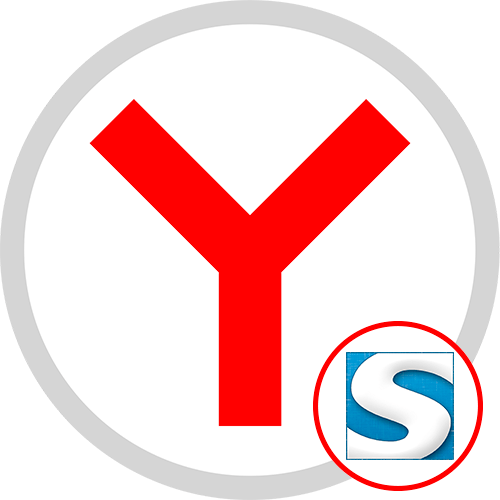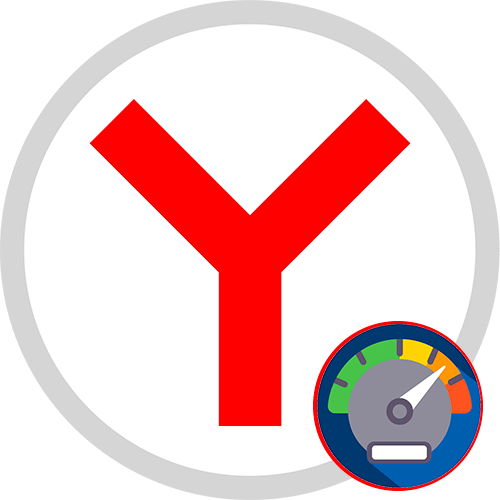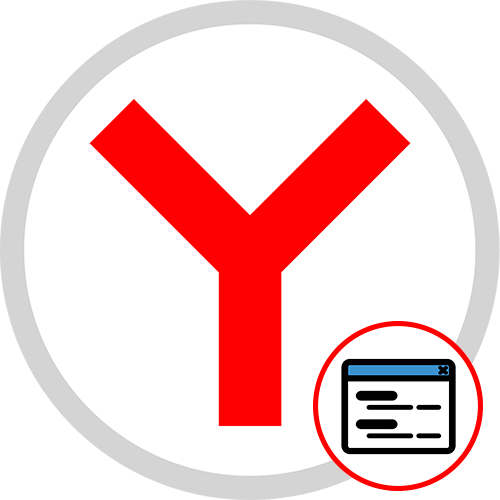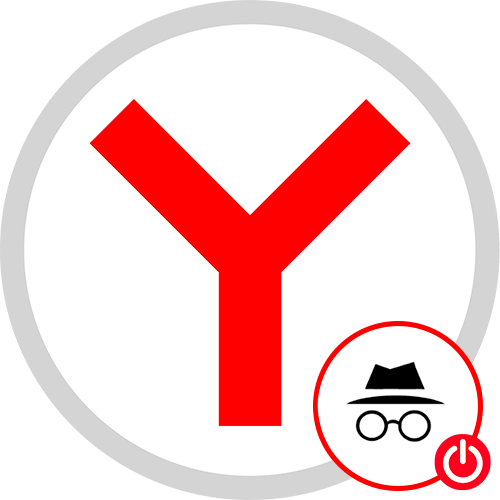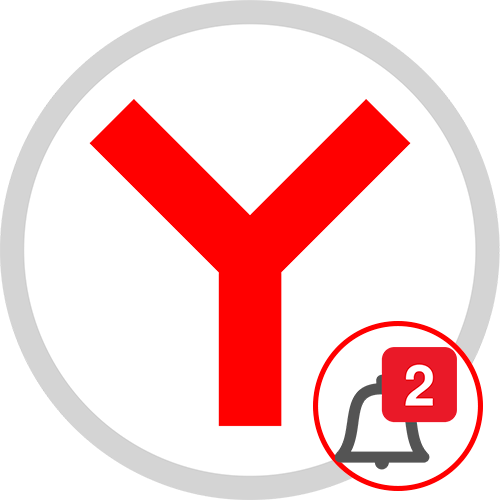Крок 1: Встановлення
Розширення FireShot для Яндекс.Браузера являє собою функціональний скріншотер, що дозволяє зробити знімки веб-сторінок і додати свої коментарі до вмісту після покупки преміум-версії. Завантаження і установка Доповнення доступна з офіційних магазинів Google і Opera Addons. Перейдіть по одній з посилань, розташованої нижче, і натисніть на кнопку додавання в оглядач.
У спливаючому вікні підтвердіть установку розширення в Яндекс.Браузер. Після інсталяції його іконка з'явиться на верхній робочій панелі оглядача.
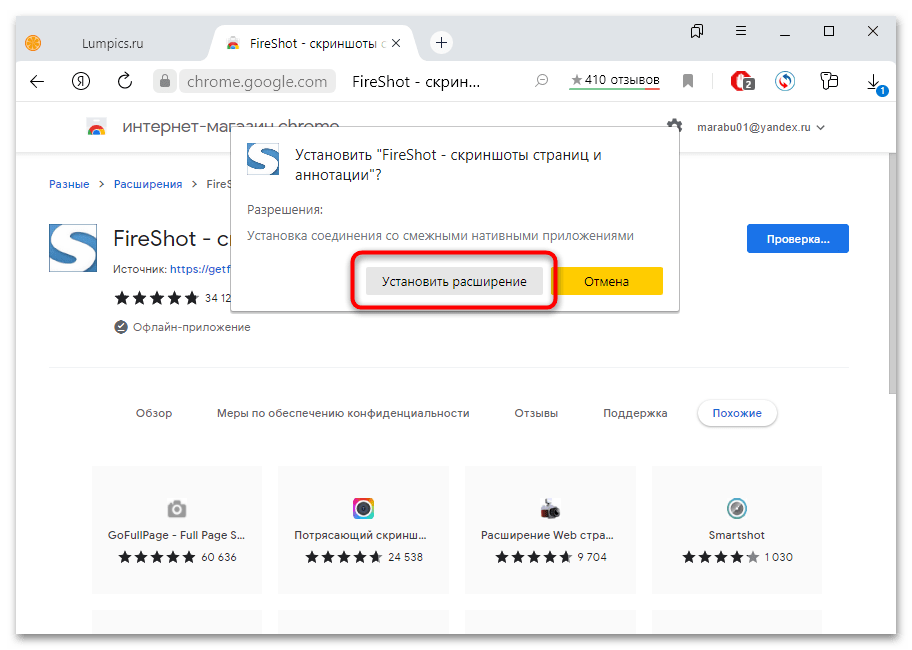
Крок 2: Використання
Розширення FireShot передбачає кілька способів захоплення екрану. Щоб вибрати потрібний варіант, клікніть лівою кнопкою миші по значку Доповнення. У першому рядку відображається остання дія, а далі йдуть всі доступні:
- Захоплення всієї веб-сторінки повністю, незалежно від її довжини: розширення автоматично прокрутить її і зробить знімок;
- Скріншот видимої області сторінки, яка безпосередньо видно на екрані;
- Захоплення виділеної області, причому користувач самостійно її визначає, перетягуючи кордону спеціального вікна.
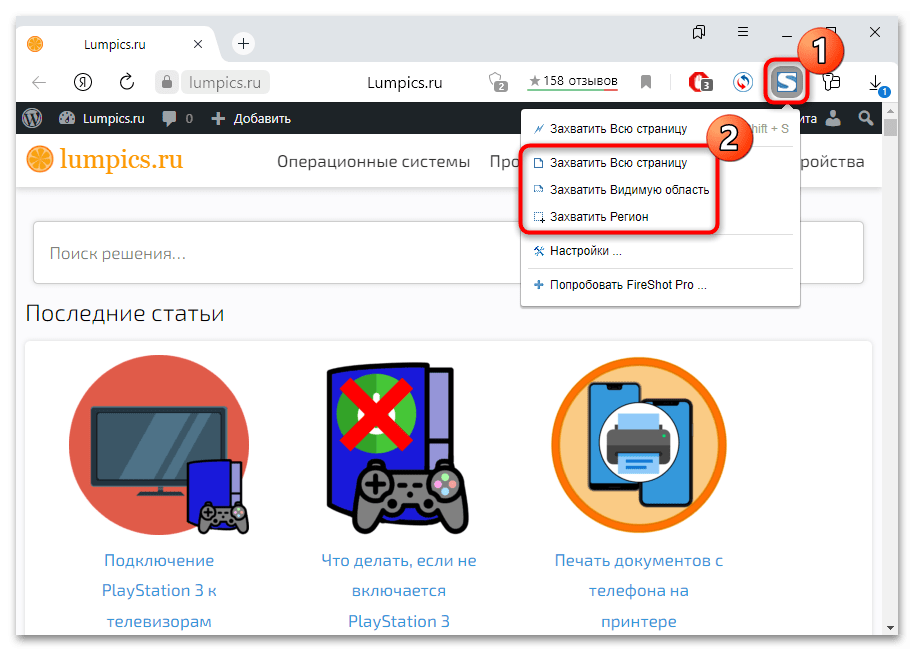
Після створення знімка в Яндекс.Браузері відкриється ще одна вкладка, де доступні настройки зображення і способи його збереження. У безкоштовній версії можна зберігати файл у форматі PNG, JPEG або PDF на комп'ютер. Також доступні інші варіанти роботи з готовим скріншотом: відправка по електронній пошті від Google, копіювання в буфер обміну для подальшої вставки його в документ або інший графічний редактор, А також відправка безпосередньо на друк.
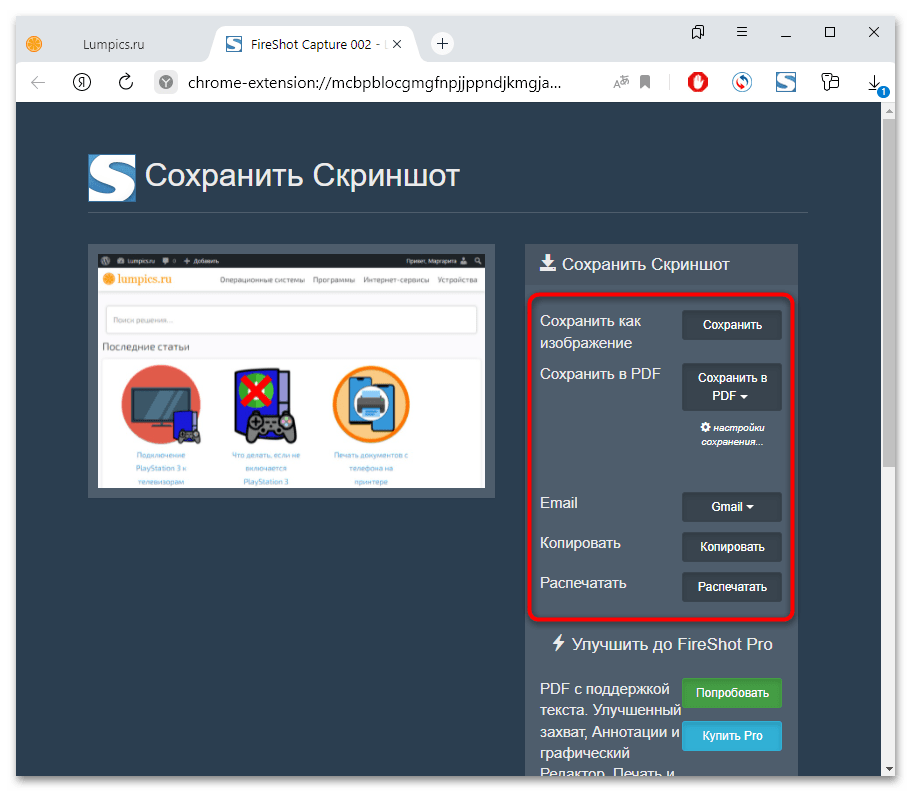
У платній версії розширення передбачені додаткові інструменти для обробки зображення. Наприклад, можна додати коментарі, анотації або різні елементи, а також відправити в програму OneNote і інші графічні редактори.
Крок 3: Налаштування
У цьому доповненні можна змінити параметри під свої потреби:
- Клацніть по значку FireShot, потім через меню перейдіть в розділ «Налаштування»
- Блок з настройками файлу дозволяє вибрати формат, в якому буде збережений готовий скріншот. Також тут можна змінити автоматичні дії, наприклад закривати вкладку із зображенням після збереження або відкривати папку зі знімками. При натисканні на кнопку " показати налаштування шаблону імені файлу» розкриється додаткова форма, де можна прописати, як буде виглядати назва скріншота.
- У розділі»захоплення" передбачається зміна швидкості прокрутки сторінки у відсотках, а також активація функції нескінченної прокрутки, але вона доступна тільки після покупки преміум-версії розширення.
- Гаряча клавіша – це можливість задати клавішам активацію доповнення і остання дія, які було виконано. Натисніть на кнопку, щоб викликати вікно з настройками. У спеціальних рядках введіть значення, якщо потрібно.
- Варіант «FireShot API» дозволяє вбудувати захоплення сторінки на свій веб-сайт.
- Функція &171; інтегруватися в контекстне меню&187; позбавляє від необхідності запускати скріншот через верхню панель. Щоб скористатися можливістю, на сторінці клацніть правою кнопкою миші по вільній області і наведіть курсор на пункт «FireShot» , потім виберіть дію.
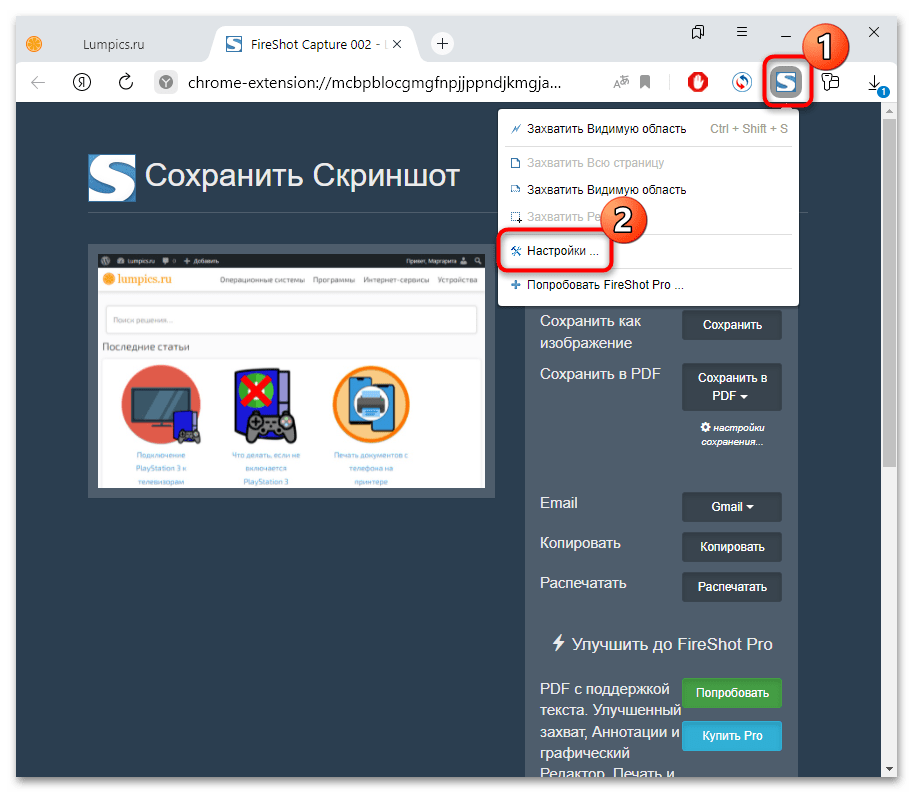
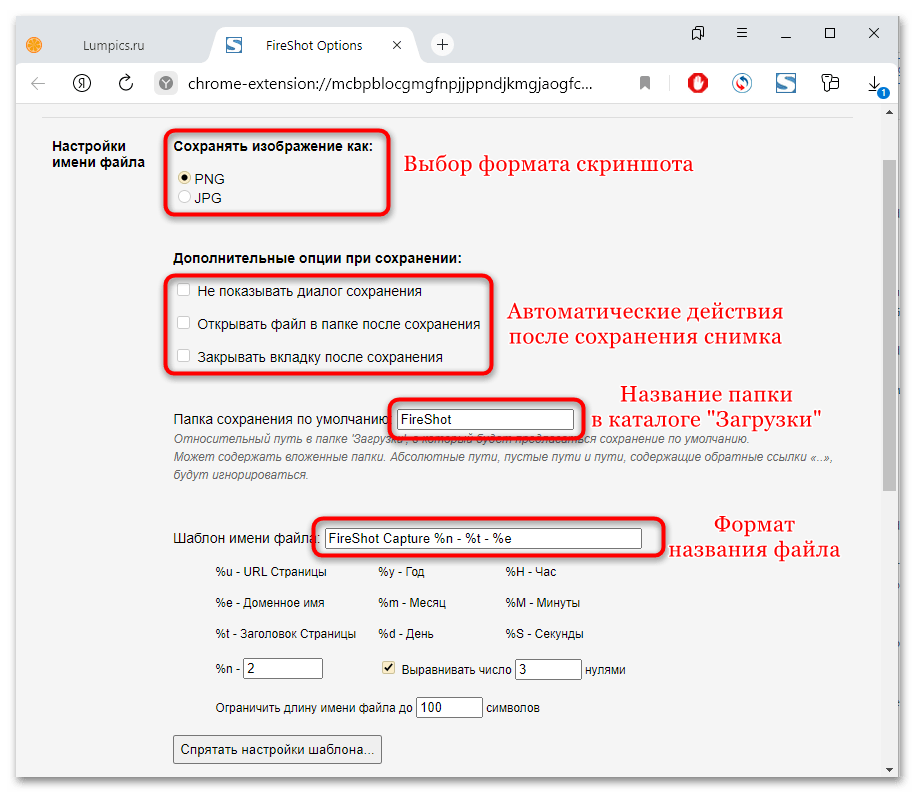
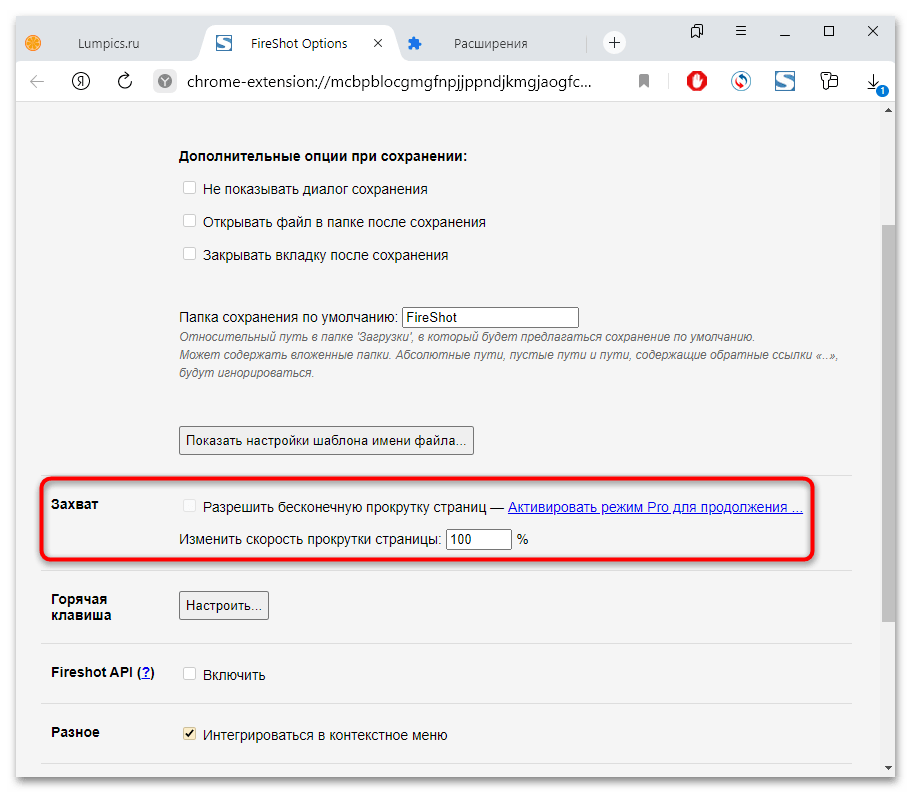
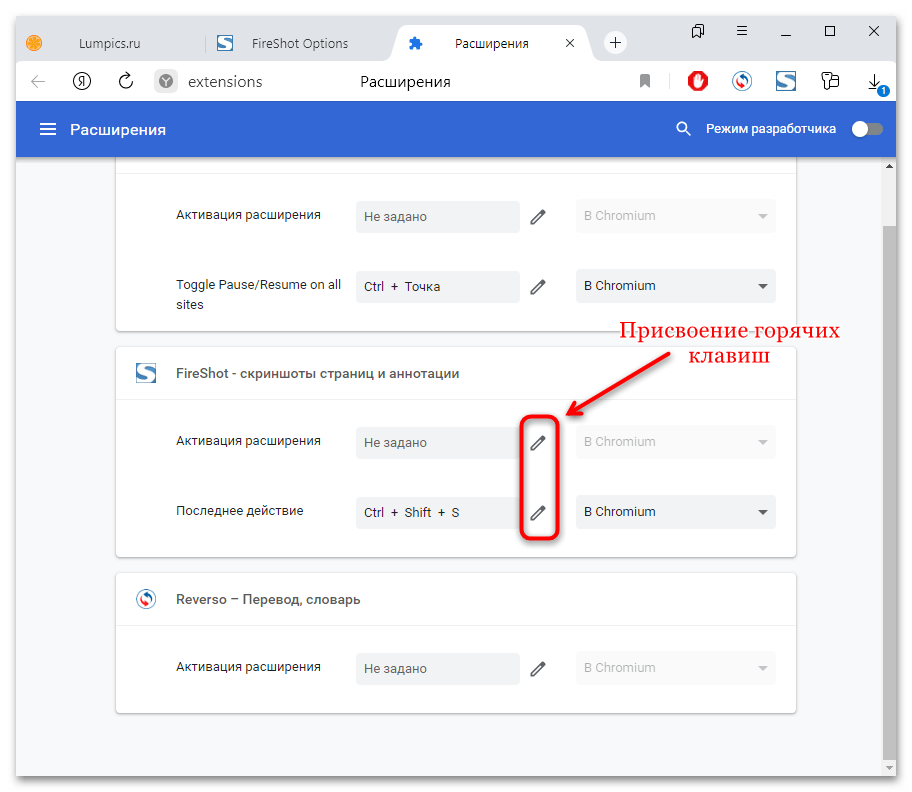
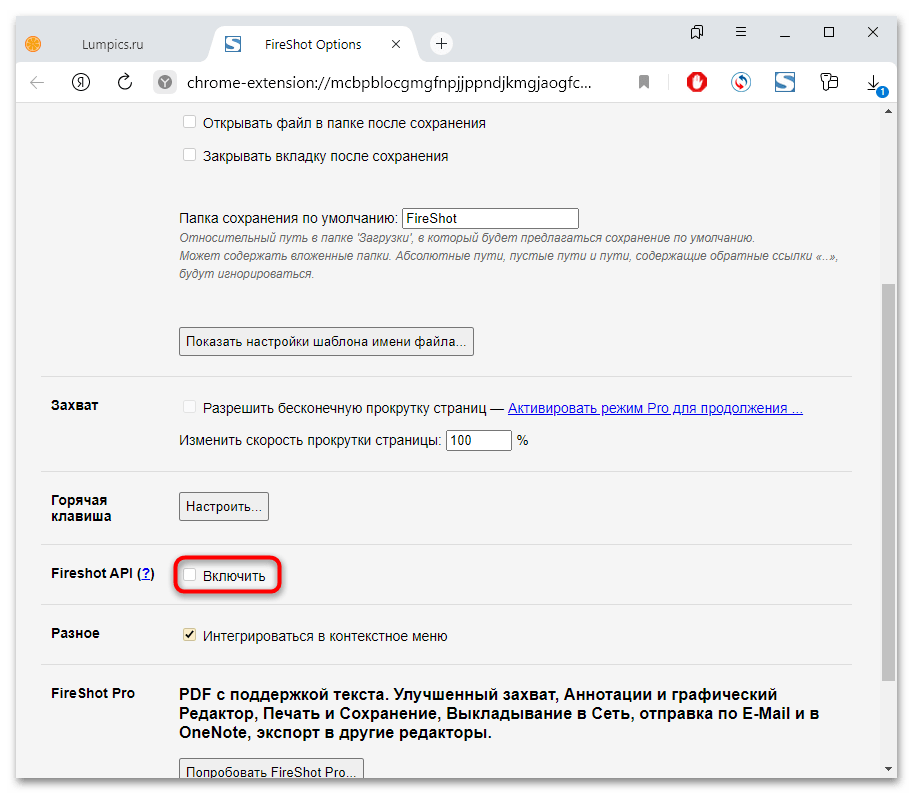
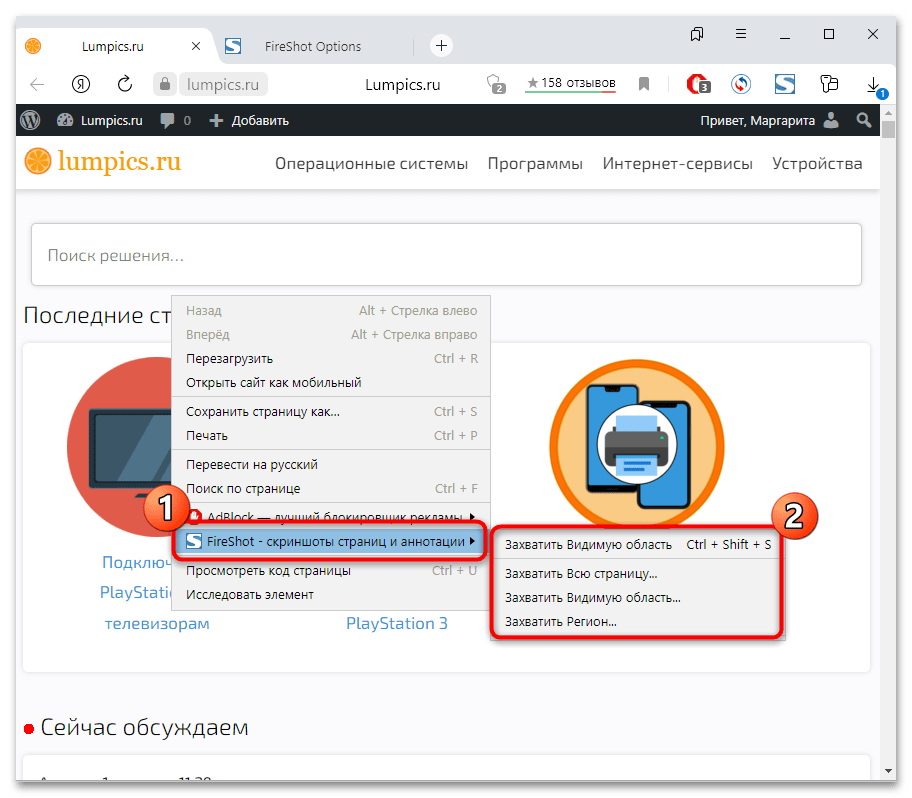
Щоб зберегти Налаштування Розширення, натисніть на кнопку внизу " застосувати»
, потім
" зберегти та закрити»
. Після цього зміни вступлять в силу.